
Az évek során az okostelefonok sokat fejlődtek. Most egyre nagyobbak és okosabbak. A HD képernyőkkel és a jobb processzorokkal az Android okostelefonok most könnyedén lejátszanak HD vagy akár Ultra HD videókat. Ha olyan igazi filmrajongó vagy, mint én, akkor talán ismeri a feliratok fontosságát.
Sokan úgy döntenek, hogy bekapcsolják a feliratokat, miközben tévéműsorokat vagy filmeket néznek okostelefonon, még akkor is, ha az eredeti nyelvet anyanyelvükön beszélik. Valójában a feliratok javítják a szövegértést, és élvezetesebbé teszik a filmet. Rengeteg dedikált feliratalkalmazás érhető el az Android számára, és némelyikük automatikusan betölti a feliratokat.
Filmfeliratok automatikus letöltése Androidon
Ezért ebben a cikkben úgy döntöttünk, hogy megosztunk néhány legjobb alkalmazást és módszert, amelyek segítenek a filmfeliratok automatikus letöltésében Androidon. Tehát nézzük meg, hogyan lehet automatikusan letölteni a filmfeliratokat Androidon 2020-ban.
A SubLoader használata:
1. lépés. Most le kell töltenie egy alkalmazást SubLoader Android-eszközén, amely megkapja a feliratokat a filmjeihez.
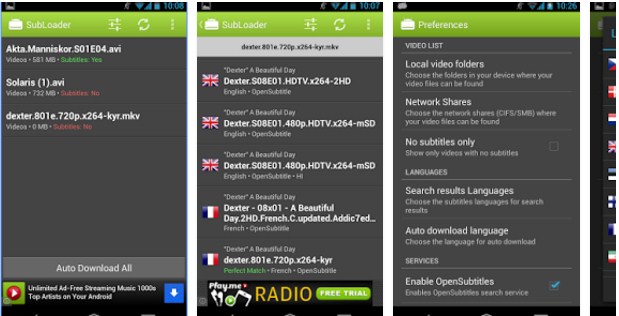
2. lépés: Indítsa el a Subloader alkalmazást, és látni fogja az összes videóját, amely jelenleg az eszköz tárhelyén van. Most érintse meg azt a videót, amelynek feliratát hozzá szeretné adni, majd kattintson a keresési felirat lehetőségre.
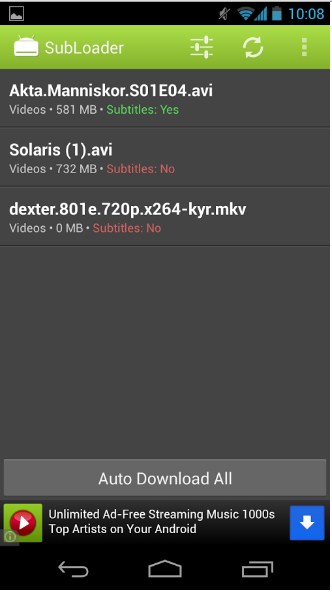
3. lépés. Most ki kell választania a kívánt feliratot a listából.
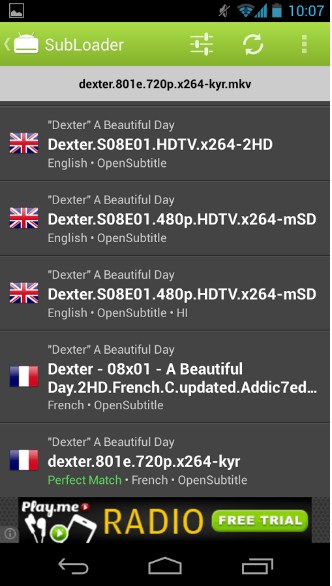
4. lépés: A Beállításokban kiválaszthatja azt a nyelvet is, amelyen feliratokat szeretne hozzáadni.
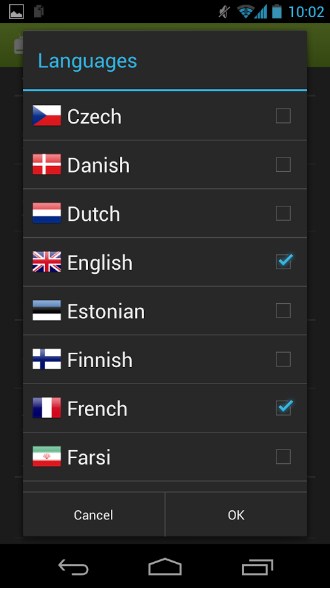
Ez az! Ha kész, a felirat hozzáadódik a kívánt videóhoz ezen az alkalmazáson keresztül.
A Feliratok letöltése funkció használata:
Automatikusan keresse meg telefonját videók, filmek, helyzetkomikumok és műsorok után, majd ellenőrzi, hogy az OpenSubtitles megfelel-e a feliratoknak, majd letöltheti azokat, és manuálisan is navigálhat a telefon vagy táblagép mappáiban.
1. lépés. Először töltse le a Feliratok beszerzése alkalmazást, és indítsa el. Az „Automatikus keresés” alatt láthatja az elérhető videókat. Ha a kívánt videó nem szerepel az „Automatikus keresés” találatok között, akkor manuális kereséssel választhatja ki.
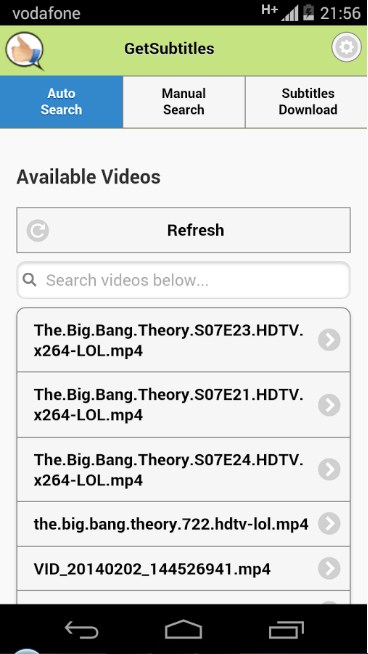
2. lépés. Most válassza ki azt a videót, amelynek feliratait le szeretné tölteni, majd kattintson a „Kézi keresés” mögött található „Feliratok letöltése” lehetőségre. Most látni fogja az elérhető .srt fájlok listáját.
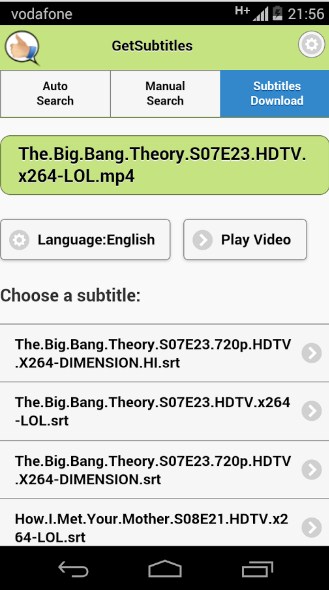
3. lépés. Most lehetősége nyílik kiválasztani a kívánt nyelvet a letöltéshez.
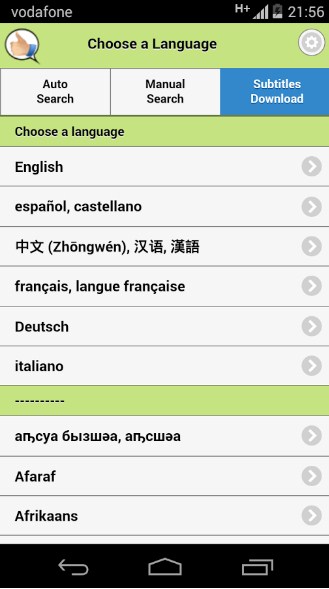
Ez az! Ha kész, a felirat hozzáadódik a kívánt videóhoz ezen az alkalmazáson keresztül.
GMT-feliratok használata:
A GMT-feliratok segítségével egyszerűen letöltheti a filmek vagy tévéműsorok feliratait telefonjára, táblagépére vagy bármely, a hálózathoz csatlakoztatott eszközére. A legjobb az egészben, hogy a GMT-feliratok teljesen hirdetésmentesek. Ismerjük meg, hogyan kell használni.
1. lépés: Telepíteni kell GMT feliratok Android-eszközén, és indítsa el.
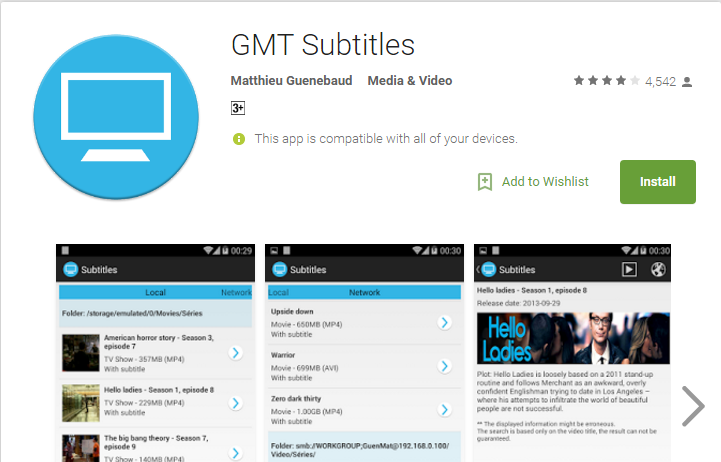
2. lépés: Automatikusan megkeresi a belső/külső tárhelyen lévő videóit, és felsorolja az összes videót.
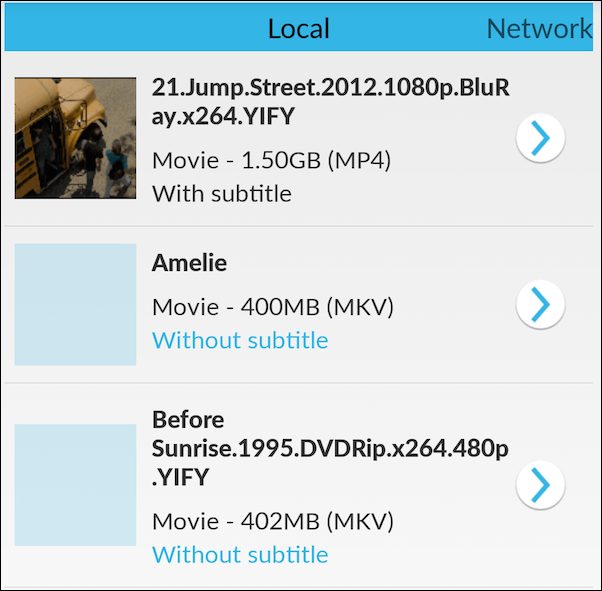
3. lépés: Csak meg kell érintenie a videofájlt, és az automatikusan letölti a feliratokat a készülékére.
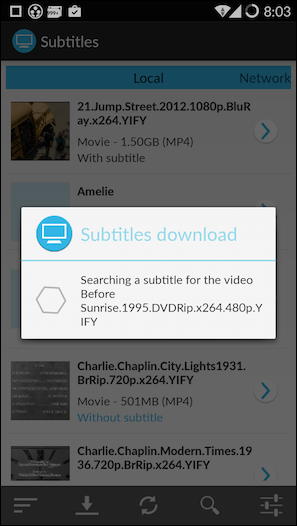
Ennyi, most lejátszhatja a videót kedvenc videolejátszójával.
MX Player használata
Mindazok számára, akik nem tudják, az MX Player az egyik legjobb médialejátszó alkalmazás, amely Android okostelefonokhoz érhető el. Az alkalmazás szinte minden videóformátumot könnyedén futtathat. Egy másik dolog, hogy képes automatikusan letölteni és lejátszani a filmfeliratokat. Tehát ismerjük meg, hogyan használhatjuk az MX Playert a filmfeliratok automatikus letöltéséhez.
1. lépés: Először töltse le és telepítse az MX Player alkalmazást Android okostelefonjára innen link.
2. lépés: A telepítés után nyissa meg az alkalmazást, és kilistázza az összes videót, amelyet a telefon tárhelyére mentett.
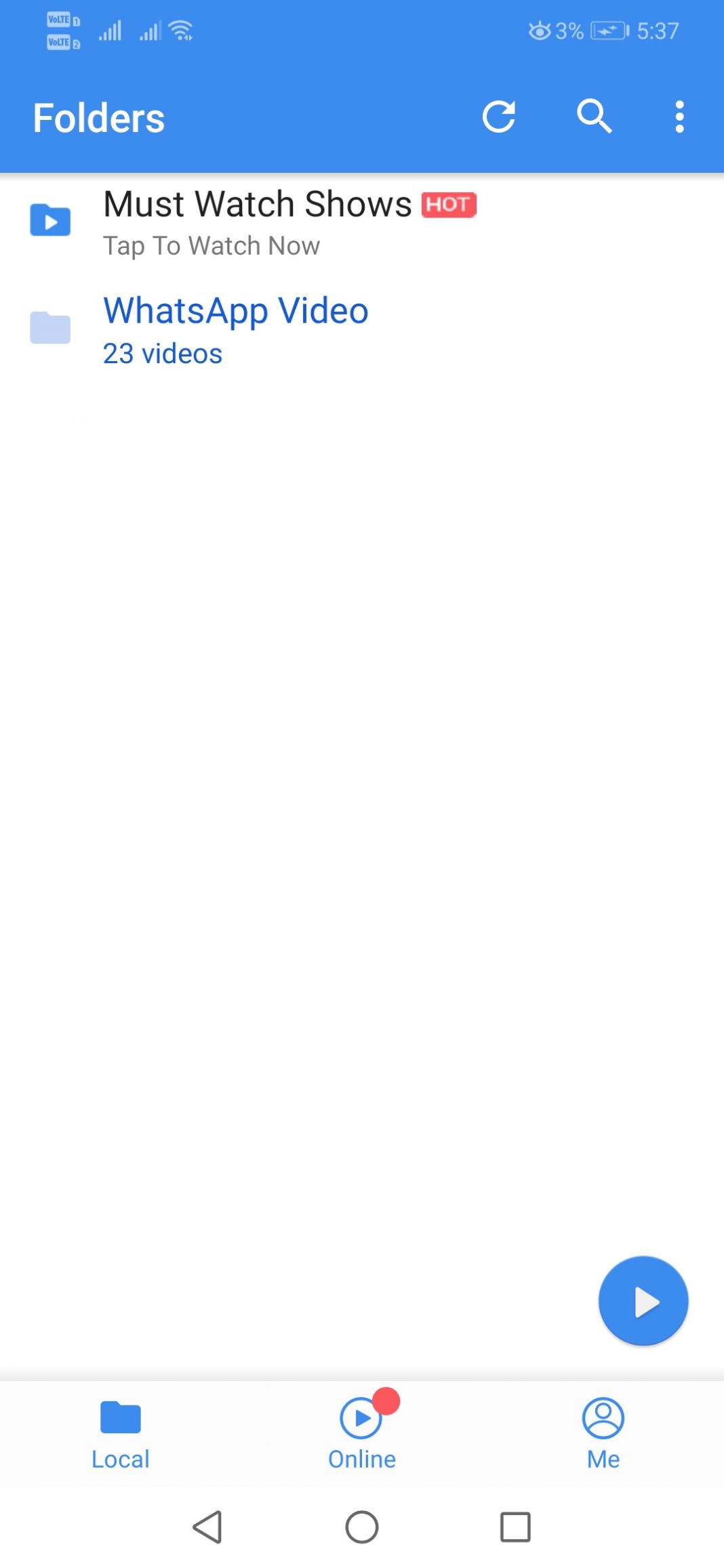
3. lépés: Játssza le a videót, érintse meg a Beállítások ikont, majd válassza a „Felirat” lehetőséget
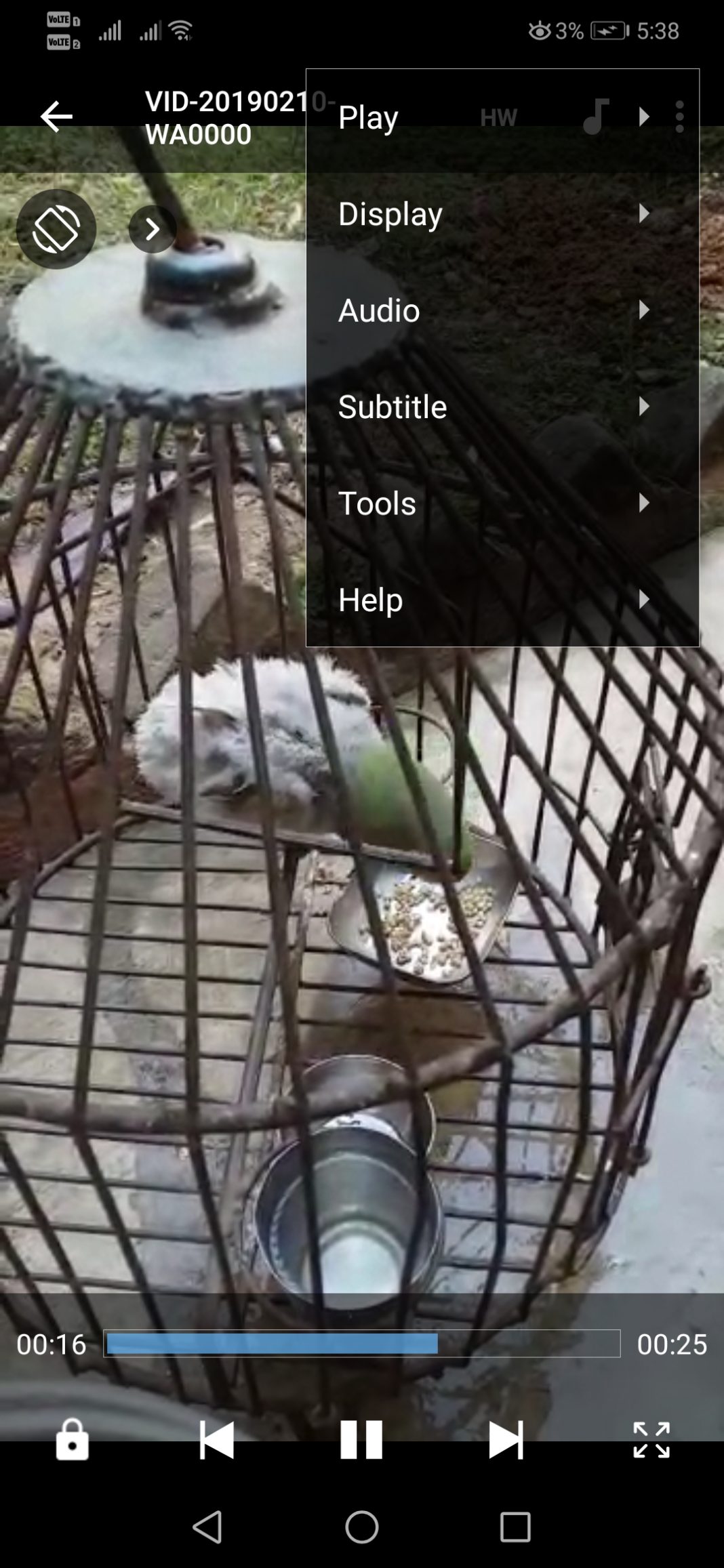
4. lépés: Ezután érintse meg az „Online felirat” elemet
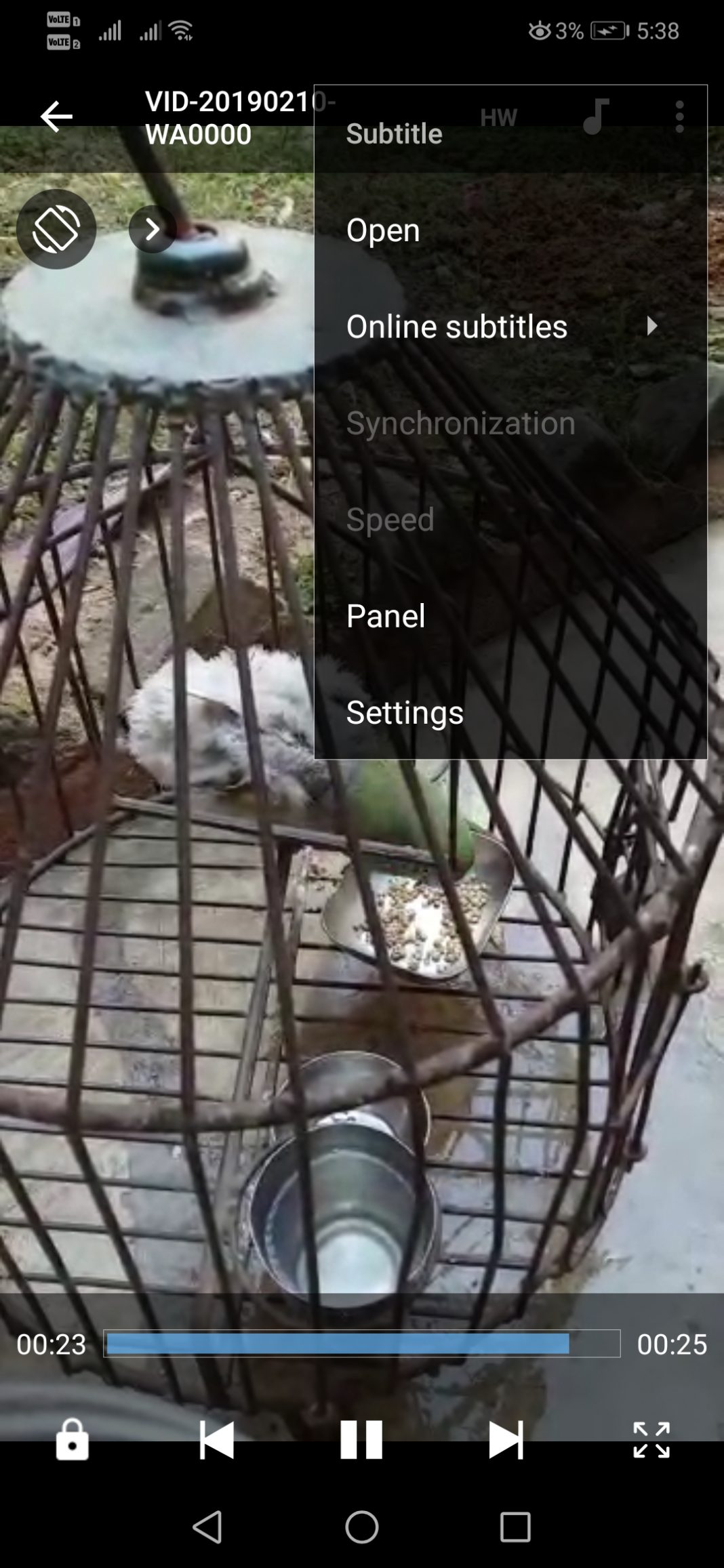
5. lépés: Most meg kell érintenie a „Keresés” gombot
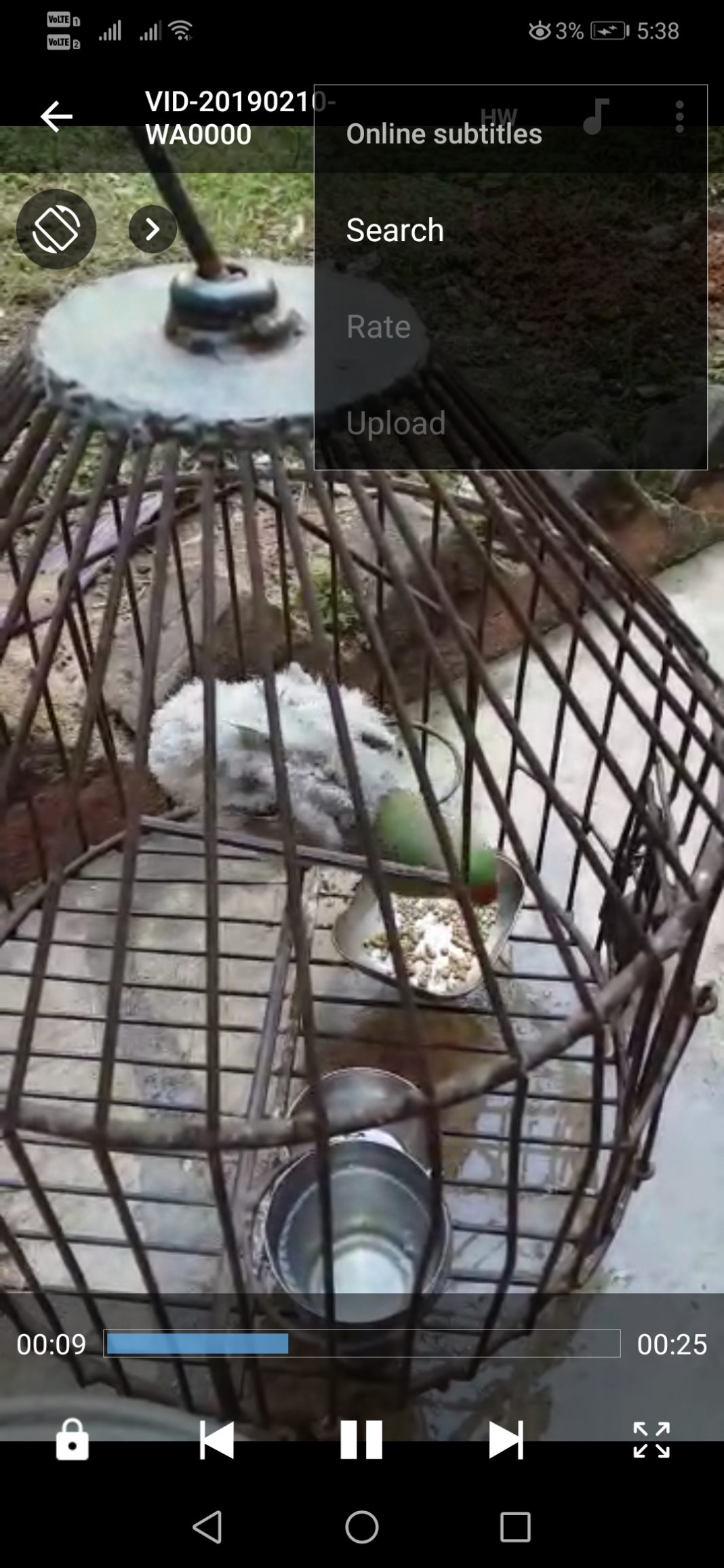
Ez az, kész! Az MX Player most automatikusan megkeresi a lejátszott videó feliratát az internetről, és megjeleníti a feliratokat.
A fenti tehát arról szól, hogyan lehet automatikusan letölteni a filmfeliratokat Androidra. Remélem, ez a cikk segített Önnek! Oszd meg barátaiddal is.





